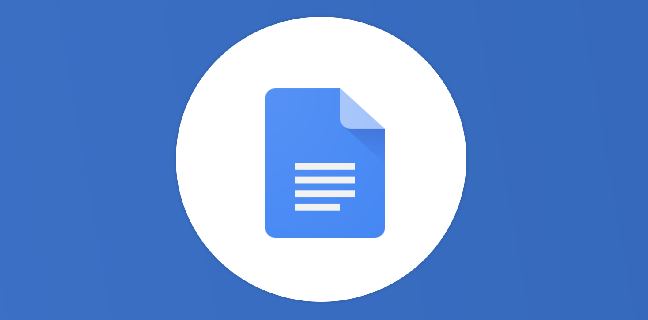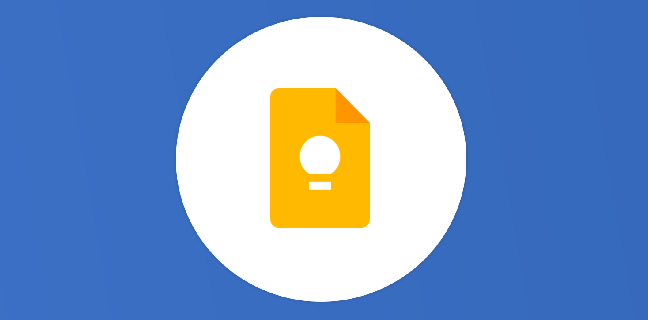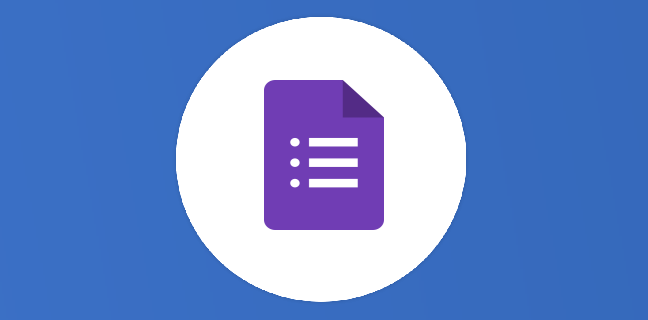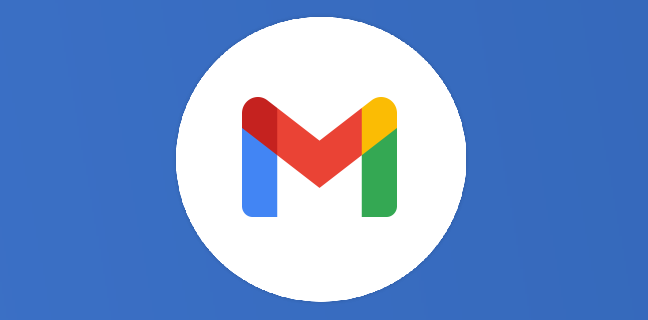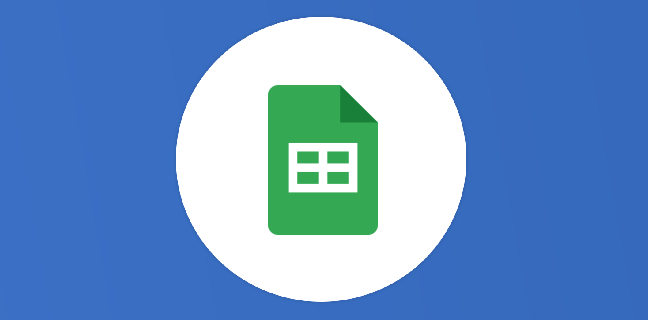Comment les libellés de Google Drive peuvent aider à rationaliser votre organisation de fichiers ?
Comment les libellés de Google Drive peuvent aider à rationaliser votre organisation de fichiers ?
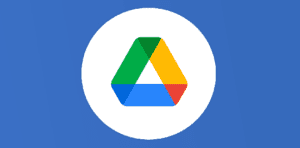
Ce que vous allez découvrir
- Côté Administrateur : comment activer les libellés pour votre organisation
- Côté Administrateur : configurer les libellés
- Types de libellés / Cas d’usage
- Côté utilisateur : appliquer des libellés et rechercher du contenu avec des libellés
- Qui peut faire quoi dans la gestion des libellés
Comment les libellés de Google Drive peuvent aider à rationaliser votre organisation de fichiers ?

À quoi servent les libellés dans Drive et pourquoi les utiliser ?
Si un jour vous vous êtes dit :
je voudrais pouvoir rechercher des fichiers en fonction d’un département, d’une antenne, d’une activité, d’un projet, d’un client, d’une date de signature de contrat, d’une date d’expiration, du nom du chef de projet, d’un numéro de série ou un numéro de contrat, de l’état du document, de son niveau de confidentialité, etc.
J’aimerais pouvoir déterminer au premier coup d’œil si le fichier est en cours d’élaboration, ou bien dans sa version finale, s’il est confidentiel, s’il ne doit pas sortir de mon département ou au contraire s’il est public, etc.
Il faudrait pouvoir être sûr que tel document ne sera pas partagé à l’extérieur, tout en autorisant tel autre à avoir un accès public etc.
Alors les libellés vont vous changer la vie du Drive !
L’utilisation des libellés dans Drive passe par deux étapes, que nous allons décrire dans cet article :
Les administrateurs activent la fonctionnalité dans la console d’administration de l’organisation et configurent les libellés disponibles, les autorisations d’utilisation et les règles associées ;
Les utilisateurs finaux appliquent des libellés aux fichiers qu’ils sont autorisés à modifier et définissent les valeurs des champs. Ils utilisent également les libellés pour obtenir des résultats de recherche encore plus pertinents.
Côté Administrateur : comment activer

Veuillez créer un compte pour lire la suite de cette ressource
L’accès à cette ressource se fait gratuitement en créant un compte Numerifan. Les abonnements payants donnent également accès aux cours gratuits.

Cet article est réservé aux abonnés. Pourquoi ?
Fournir tout ce contenu nous demande beaucoup de temps, des ressources et une veille permanente. Accédez à ce contenu en rejoignant notre super communauté, pour tous nous remercier 💪
Besoin d'un peu plus d'aide sur Google Drive ?
Des formateurs sont disponibles toute l'année pour vous accompagner et optimiser votre utilisation de Google Drive, que ce soit pour votre entreprise ou pour vos besoins personnels !
Découvrir nos formations Google Drive
- Articles connexes
- Plus de l'auteur

 Sheets
Sheets  Agenda
Agenda  Forms
Forms  Apps Script
Apps Script  Gmail
Gmail  Chat
Chat  Meet
Meet  Contacts
Contacts  Chrome
Chrome  Sites
Sites  Looker Studio
Looker Studio  Slides
Slides  Docs
Docs  Drive
Drive  AppSheet
AppSheet  Admin Workspace
Admin Workspace 
 Android
Android  Chromebook
Chromebook  Equipements Google
Equipements Google  Google Cloud Platform
Google Cloud Platform  Google Photos
Google Photos  Maps
Maps  Youtube
Youtube